Google Chrome je prohlížeč číslo jedna na světě, můžete jej použít ihned po instalaci, proto nemusíte nic konfigurovat. Jedná se o jeden z hlavních postulátů společnosti Google Corporation – aby její produkty byly co nejpohodlnější pro každého. Můžete si však rychle uvědomit, že nastavení „pro každého“ pro vás nebude vždy optimální.
Chcete-li prohlížeč přizpůsobit požadavkům konkrétního uživatele, měli byste použít nastavení. Týkají se všech aspektů práce s prohlížečem – od vzhledu až po funkčnost.
Proč musím konfigurovat prohlížeč Google Chrome
Hlavním účelem vytváření individuálních nastavení prohlížeče je úspora času a snadný přístup k nejčastěji používaným nástrojům. Nastavení prohlížeče bude nějakou dobu trvat – od několika minut až po několik hodin.
Mnoho uživatelů používá standardní nastavení v prohlížeči Google Chrome po celá léta, protože věří, že jejich změna nic nedá – což znamená, že nemá smysl trávit drahocenné minuty (nebo dokonce hodiny) přizpůsobením prohlížeče pro sebe. Ve skutečnosti použití osobních nastavení pomůže ušetřit spoustu času a nervů v budoucnu – práce s prohlížečem bude co nejpohodlnější a nebudete muset vynakládat další úsilí na rutinní operace.
Proto stojí za to jeden den se posadit a důkladně prostudovat všechny funkce prohlížeče Google Chrome, abyste je mohli nakonfigurovat podle vašich požadavků. V prvních hodinách používání prohlížeče s novým nastavením pochopíte, jak pohodlné a efektivní je.
Jak otevřít sekci nastavení
Spusťte prohlížeč, najděte ikonu se třemi svisle umístěnými tečkami vpravo nahoře, klikněte na ni jednou levým tlačítkem myši.
V rozevírací nabídce vyberte třetí řádek zdola – „Nastavení“. Zde je pracovní prostředí prohlížeče přizpůsobeno potřebám uživatele.
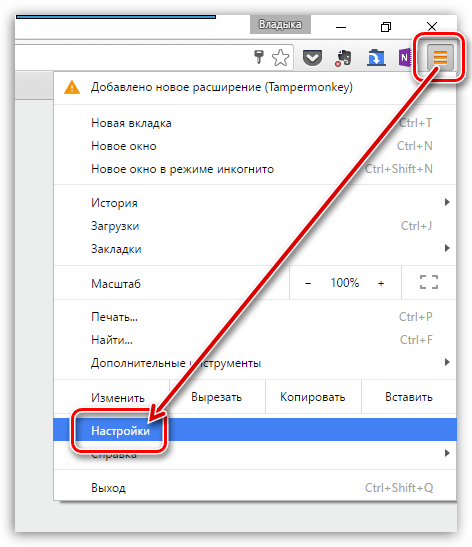
Postup konfigurace
Všechny parametry jsou konfigurovány nezávisle na sobě. Nastavení lze kdykoli změnit a v libovolném pořadí, neexistují žádné požadavky na vyplnění.
Pokud jste s nastavením prohlížeče Chrome dosud nepracovali, je nejlepší jít v pořadí nabídky, která obsahuje:
- Uživatelé (já a Google);
- Automatické doplňování;
- Vzhled;
- Vyhledávač;
- Výchozí prohlížeč;
- Spusťte prohlížeč Chrome;
- Další nastavení.
Uživatelé
Mnoho uživatelů prohlížeče Google Chrome má několik účtů – to se provádí z různých důvodů, tento přístup vám umožní co nejvíce rozlišovat práci s informacemi pro různé účely. Nejběžnější možností je například pracovní účet a osobní.
Účty lze snadno synchronizovat mezi všemi zařízeními a nemusíte se pokaždé přihlašovat.
V této části uživatel nakonfiguruje klíčové parametry monitorování účtů:
- Přihlaste se a odhlaste se z účtu;
- Instalace avatara;
- Správa hesel;
- Práce se záložkami;
- Ukládání adres;
- Platební metody atd.
Toto jsou hlavní informace o vás, které ostatní uživatelé vidí a které sami nejčastěji používáte – při vyplňování této sekce musíte být obzvláště opatrní.
Automatické dokončování
Tento blok nastavení Chrome pomáhá rychle zadávat osobní údaje do příslušných formulářů na různých zdrojích – především se to týká platebních systémů a internetových obchodů.
Automatické doplňování šetří čas – s touto volbou se můžete okamžitě přihlásit ke všem často používaným zdrojům. Pohodlná volba pro ty, kteří často pravidelně mění hesla a rychle je zapomínají.
Důležité: automatické doplňování by mělo být používáno pouze na těch zařízeních a v těch účtech, jejichž bezpečností jste si zcela jisti!
Pokud útočník získá přístup k zařízení nebo systému, kde je aktivováno automatické dokončování, bude moci vidět všechna přihlašovací jména a hesla a poté je použít pro trestné účely.
Proto byste měli před povolením automatického doplňování pečlivě zvážit zabezpečení přístupu k vašim účtům.
Chcete-li konfigurovat všechny položky, projděte seznam a aktivujte potřebné funkce pomocí přepínačů a přesuňte je kurzorem myši.
Vzhled
Přizpůsobení vzhledu prohlížeče Google Chrome umožňuje vybrat a nastavit nebo resetovat téma, upravit měřítko obrázku, výběr písma – to vše pomáhá přizpůsobit vizuální složku individuálním estetickým, fyzickým a technickým potřebám.
Například přizpůsobení písem je zásadní pro snížení zátěže na vašem zraku a změna měřítka stránky vám pomůže pohodlně umístit několik oken na obrazovku s ohledem na velikost jejich obsahu.
A aby byl prohlížeč příjemný na používání- stojí za to pravidelně měnit témata a vybírat nové.
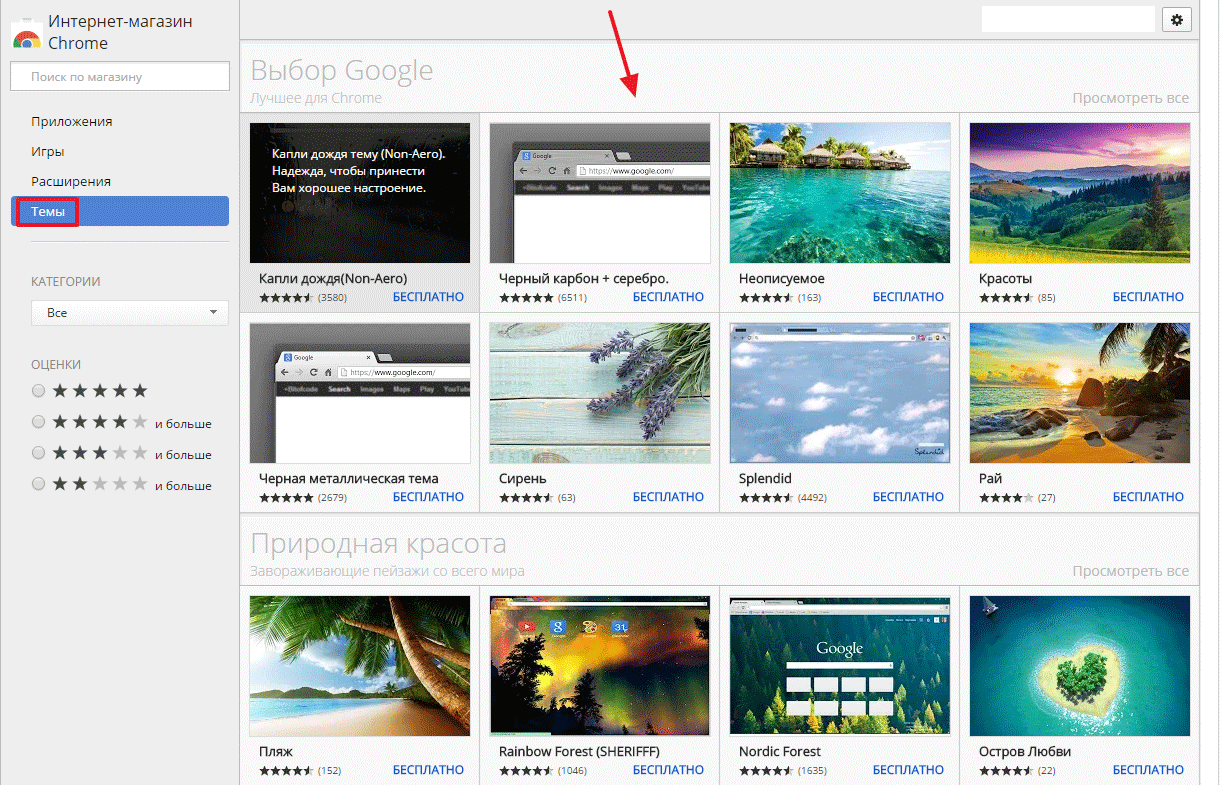
To pomáhá udržovat čerstvost a ostrost vnímání, což je velmi důležité při častém používání prohlížeče.
Vyhledávač
V této části nakonfigurujete použití vyhledávače, který bude v zařízení použit jako hlavní.
K dispozici jsou 2 možnosti:
- Vyhledávání použité v panelu Adresa;
- Správa systémů třetích stran – lze je vybrat a konfigurovat.
Výchozí prohlížeč
V nastavení prohlížeče Google Chrome je uveden jako výchozí prohlížeč, což je zcela logické. V tomto prohlížeči budou načteny všechny stránky, programy, soubory.
Tuto prioritu můžete odebrat, pokud chcete nastavit výchozí prohlížeč na někoho jiného.
Spusťte Chrome
Spuštění prohlížeče lze provést třemi způsoby – dříve otevřené záložky, zadané stránky nebo nová karta jsou otevřeny. Mimochodem, jak vrátit dříve zavřené karty, přečtěte si zde.
Ve výchozím nastavení můžete vybrat kteroukoli z těchto možností umístěním značky do odpovídajícího pole v nastavení.
Rozšířená nastavení
V této části můžete vybrat jazyk, ve kterém se zobrazí rozhraní prohlížeče. Hlavní jsou ruština a angličtina; výchozí hodnota je ruština. Můžete také nastavit titulky v požadovaném jazyce.
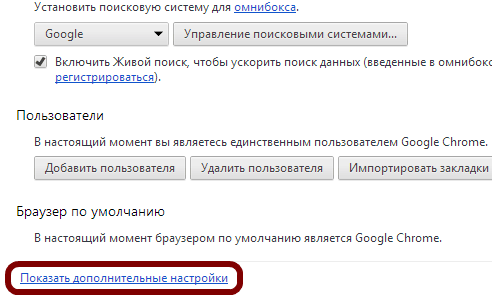
V části „Pokročilá nastavení“ mohou uživatelé spravovat stažené soubory, vyhledávat a odstraňovat nebezpečné programy.
Kromě toho je vhodné přizpůsobit navigaci na stránkách – celkově má tato sekce více než 20 dalších možností, jejichž aktivace ještě více usnadní práci s prohlížečem.
Konfigurace rozšíření
Rozšíření jsou firmware, jehož použití rozšíří funkčnost prohlížeče. Rozšíření nevyžadují složitou instalaci – dekomprimují se a ihned po stažení je lze použít.
Instalace rozšíření je následující:
- Otevřete internetový obchod Chrome;
- Najdeme požadované rozšíření;
- Stáhněte si jej a klikněte na „Instalovat“.
Správa rozšíření je také snadná. Otevřete prohlížeč, přejděte na „Nastavení“, poté na „Pokročilá nastavení“ a poté na „Rozšíření“.
Pokud jsou některá rozšíření již nainstalována, zobrazí se tento řádek druhý zdola v Nastavení.
Důležité: Před instalací nového rozšíření je třeba se ujistit, že je zabezpečené. Často je malware maskován jako oni, takže všechna neznámá rozšíření by měla být používána opatrně.







